Palabras clave populares
Categorías
Total Resultados
No se ha encontrado ningún registro
Crear experimento multipágina
Índice
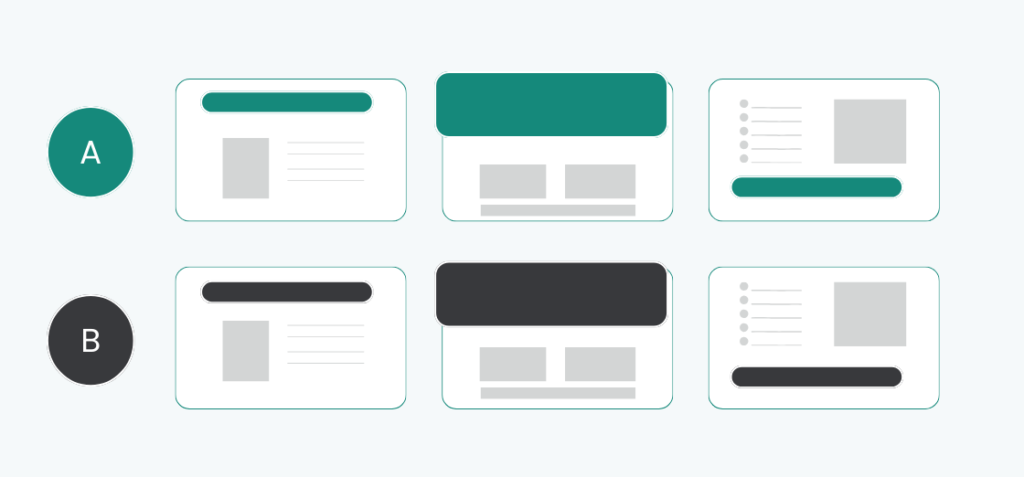
Corto y dulce
Si desea realizar cambios simultáneos a través de páginas dentro de un experimento, necesita un experimento multipágina. Hay dos maneras de crear un experimento de este tipo en Varify.io:
- El método sencilloCree varios experimentos independientes y vincúlelos entre sí.
- El método avanzadoUtilice un único experimento y controle las variantes utilizando JavaScript. Sin embargo, esto requiere un sólido conocimiento de JavaScript.
Ambos enfoques le permiten realizar experimentos multipágina eficaces, en función de sus conocimientos técnicos y requisitos.
1ª opción: Crear varios experimentos (principiantes + avanzados)
La forma más sencilla de crear un experimento multipágina es crear varios experimentos y luego enlazarlos entre sí. Puede almacenar los cambios deseados en un experimento distinto para cada página. En cuanto se hayan creado todos los experimentos, la conexión se realiza añadiendo un JavaScript en Segmentación de público. De este modo, los experimentos se sincronizan eficazmente y pueden probarse en todas las páginas.
Cómo optimizar la realización de un experimento de varias páginas:
1. crear un experimento por página
Cree un experimento distinto para cada sitio web en el que vaya a producirse un cambio.
2. definir el experimento primario
Determine qué experimento es el principal. En el experimento principal, los visitantes se convierten en participantes de la prueba. El experimento primario es el experimento de la página que los participantes en la prueba ven primero.
3. insertar código para segmentar el público
Añade todos los experimentos que forman parte del experimento multipágina, pero no es el experimento principal Si no es miembro de la audiencia, introduzca el siguiente código en el objetivo de audiencia.
const EXPERIMENT_ID = 13013; // Change this to the experiment ID you're interested in
const STORAGE_KEY_PREFIX = 'varify-experiment-';
const specificStorageKey = STORAGE_KEY_PREFIX + EXPERIMENT_ID;
const targetVariationId = 17347; // The specific variation ID to check for
// Retrieve the value for specificStorageKey
const storedValue = localStorage.getItem(specificStorageKey);
if (storedValue) {
// Parse the stored JSON string
const storedData = JSON.parse(storedValue);
// Check if the current user has the specific variation ID
if (storedData.variationId === targetVariationId) {
console.log('User has the specific variation ID');
return true;
} else {
console.log('User does not have the specific variation ID');
return false;
}
} else {
console.log('No data found for this experiment ID');
return false;
}
4. ajustar Experiment_ID
Sustituir Experimento_ID en el código con el ID del experimento primario.
5. ajustar targetVariationId
Yugo targetVariationId en el código al ID de la variante del experimento primario.
6. ajustar la distribución del tráfico
Para todos los experimentos, excepto el principal, establezca la distribución del tráfico en 100 % de la variante.
2ª opción: Crear un experimento y utilizar JavaScript (avanzado)
Es posible crear un experimento de varias páginas sin crear varios experimentos. Sin embargo, esto requiere conocimientos avanzados en JavaScript ya que la lógica para reproducir las variantes está controlada por su código. A continuación encontrará una guía paso a paso:
Cómo crear un experimento de varias páginas con un solo experimento
1. crear un nuevo experimento
2. añada su JavaScript a la variante, que se ejecutará en función de la página a la que se llame.
Ejemplo:
if (window.location.href.includes('/produktseite')) {
// Änderungen für die Produktseite
document.querySelector('.produkt-titel').innerText = 'Neue Variante';
} else if (window.location.href.includes('/checkout')) {
// Änderungen für die Checkout-Seite
document.querySelector('.checkout-banner').style.display = 'none';
}
3. guardar la variante
4. para la segmentación por páginas, añada todas las páginas/tipos de página al experimento en el que se mostrará la variante
Primeros pasos
Seguimiento y evaluación
- Seguimiento con Varify.io
- Evaluación GA4 en Varify.io
- Informes segmentados y filtrados
- Evaluación basada en la audiencia en GA4
- Evaluación por segmentos en GA 4
- Matomo - Análisis de resultados
- evaluación de etracker
- Calcular la significación
- Eventos de clic personalizados
- Evaluar eventos personalizados en informes exploratorios
- GA4 - Seguimiento entre dominios
- Seguimiento con Varify.io
- Evaluación GA4 en Varify.io
- Informes segmentados y filtrados
- Evaluación basada en la audiencia en GA4
- Evaluación por segmentos en GA 4
- Matomo - Análisis de resultados
- evaluación de etracker
- Calcular la significación
- Eventos de clic personalizados
- Evaluar eventos personalizados en informes exploratorios
- GA4 - Seguimiento entre dominios
Dirigiéndose a
Integraciones de análisis web
Otras integraciones
Crear experimento
Funciones de experto
Editor visual
- Refuerzo de campaña: Flecha arriba
- Refuerzo de campaña: Capa de intención de salida
- Refuerzo de campaña: Barra de información
- Refuerzo de campaña: Notificación
- Refuerzo de campaña: Barra USP
- Añadir enlace de destino
- Modo navegación
- Selector personalizado
- Editar contenido
- Editar texto
- Mover elementos
- Ocultar elemento
- Inserción de palabras clave
- Pruebas de redireccionamiento y URL divididas
- Eliminar elemento
- Sustituir imagen
- Conmutador de dispositivos sensible
- Cambios de estilo y diseño
- Refuerzo de campaña: Flecha arriba
- Refuerzo de campaña: Capa de intención de salida
- Refuerzo de campaña: Barra de información
- Refuerzo de campaña: Notificación
- Refuerzo de campaña: Barra USP
- Añadir enlace de destino
- Modo navegación
- Selector personalizado
- Editar contenido
- Editar texto
- Mover elementos
- Ocultar elemento
- Inserción de palabras clave
- Pruebas de redireccionamiento y URL divididas
- Eliminar elemento
- Sustituir imagen
- Conmutador de dispositivos sensible
- Cambios de estilo y diseño